שְׁאֵלָה
בעיה: כיצד לשחזר את מנהל המשימות?
כאשר אני מנסה לפתוח את מנהל המשימות על ידי לחיצה על כפתורי ctrl + alt + del או הפעל אותו על ידי לחיצה על ווידג'ט התחל מנהל המשימות המוצב בשורת המשימות, משום מה הוא לא מגיב. אז ניסיתי להפעיל את מנהל המשימות מספריית system32, ובכל זאת, זה נותן לי את אותה שגיאה. האם מנהל המשימות שלי מושחת? אם כן איך אני יכול לתקן את זה? תודה.
תשובה פתורה
הבעיה הספציפית עם היעלמות שורת התפריטים והכרטיסיות של מנהל המשימות אינה חדשה. זו למעשה בעיה נפוצה מאוד, אז אנשים נתקלים לעתים קרובות בהתנהגות כזו במכשירים שלהם ואין להם מושג איך להתמודד איתה או לתקן את הבעיה בהתחלה. Taskmanager הוא רכיב שימושי וחשוב במערכת ההפעלה Windows[1] כי זה עוזר לנהל יישומים ושירותים הפועלים ברקע ולסיים תהליכים כשהמערכת קופאת או פגומה.
כפי שכבר ציינת, ייתכן שמנהל המשימות לא יגיב כאשר המשתמש ילחץ על כפתורי Ctrl + Alt + Delete. לדברי המומחים, הסיבה השכיחה ביותר לכך היא הדבקה בתוכנה זדונית. למעשה, זה טריק חכם מאוד שפושעי סייבר עשויים להשתמש כדי למנוע גילוי תוכנות זדוניות.[2] כפי שאתה בוודאי כבר יודע, משתמשי מחשב מבחינים לעתים קרובות בתהליכים חשודים הפועלים במנהל המשימות ומתחילים לחשוד בווירוס[3] להתחבא במערכת.
לפיכך, על ידי הפעלת מנהל המשימות, הם מבטיחים שתוכנה זדונית תישאר ללא זיהוי זמן רב יותר. חוץ מזה, אנשים לא יוכלו לסיים תהליכים כלשהם דרך מנהל המשימות, וזה אכן דבר רע מאוד מכיוון שביצועי המחשב עלולים לרדת. 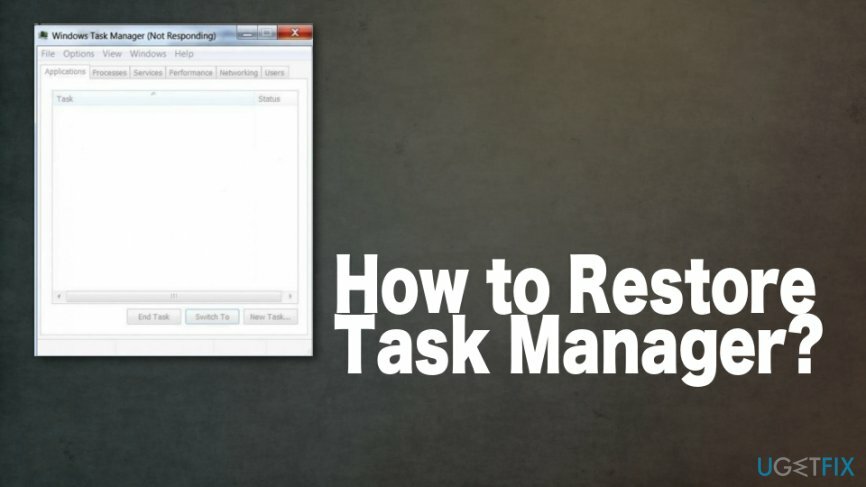
חוץ מזה, בחלק מהמקרים, לחיצה על סמל מנהל המשימות הפגום או לחיצה על השילוב של הכפתורים עלולה לגרום להודעת שגיאה האומרת:
Windows לא יכול למצוא את "C:\\windows\\system32\\takmgr.exe" ודא שהקלדת את השם נכון ונסה שוב.
אם אתה עובר את החוויה הזו עכשיו, ננסה להסביר כיצד לשחזר את מנהל המשימות. 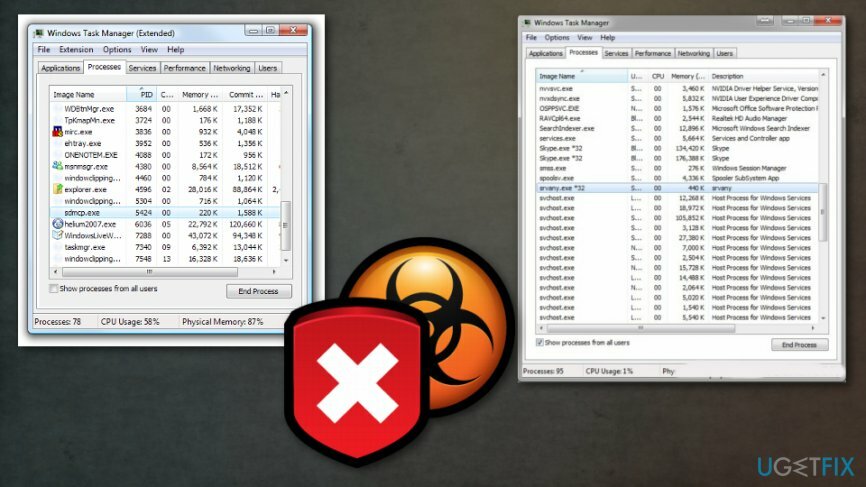
כיצד לשחזר את מנהל המשימות
כדי לתקן מערכת פגומה, עליך לרכוש את הגרסה המורשית של תמונה מחדש תמונה מחדש.
לסיכום, אם תחליט לא לבדוק את המחשב שלך עם תוכנת אנטי-ריגול, אז במוקדם או במאוחר, מנהל המשימות שלך ייחסם שוב. כדי למנוע זאת, התקן כלי שיכול להגביר את מהירות המחשב שלך ולשפר את הביצועים שלו על ידי ביטול כל הרכיבים החשודים והמיותרים או שחזור הקבצים הדרושים. כדאי קודם כל לנסות תמונה מחדש ובדוק את המערכת עבור כל בעיה בנוגע לקבצים המושפעים ולפונקציות של המערכת.
שחזר את מנהל המשימות באופן ידני
כדי לתקן מערכת פגומה, עליך לרכוש את הגרסה המורשית של תמונה מחדש תמונה מחדש.
כפי שכבר צוין, ייתכן שמנהל המשימות לא יגיב עקב הדבקה בתוכנה זדונית. על מנת לשחזר את מנהל המשימות, בצע את ההוראות שלהלן:
- נְקִישָׁה Windows + R, להיכנס "gpedit.msc" בתיבת החיפוש ולחץ בסדר על מנת לפתוח עורך המדיניות הקבוצתית של Windows.
- מצא את תצורת המשתמש (בצד שמאל) ולחץ עליה.
- לך ל תבניות ניהול → מערכת → CTRL+ALT+DELETE אפשרויות.
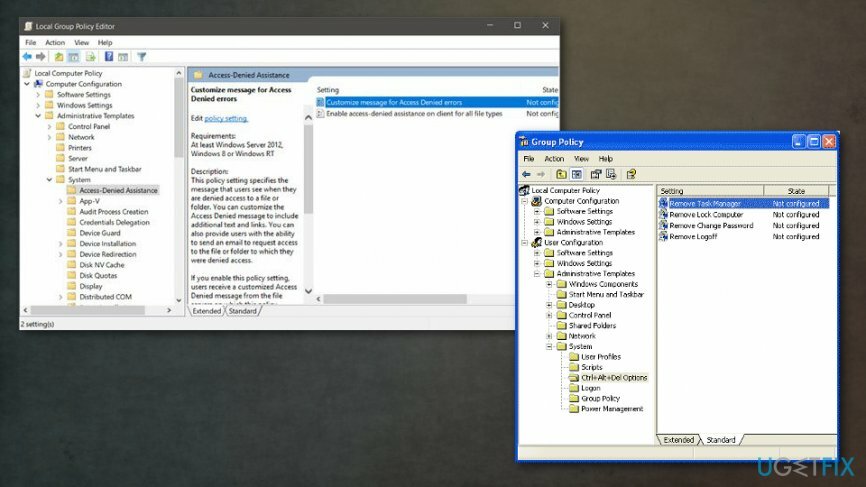
- למצוא 'הסר את מנהל המשימות' (בצד ימין), לחץ לחיצה ימנית עליו ובחר נכסים.
- בחר לא מוגדר ולחץ בסדר.
- לאחר מכן, מנהל המשימות אמור להיות מופעל.
למקרה שאתה רץ Windows 7 או Windows 8, אתה צריך:
- לִפְתוֹחַ 'תפריט התחל', הקלד “regedit” ו 'בסדר' על מנת לפתוח עורך הרישום של Windows.
- לאחר מכן, בחר 'לַעֲרוֹך' ו 'למצוא'. לחפש השבת את Taskmgr ולמחוק אותו.
- סוף כל סוף, מנהל משימות אמור לעבוד כמו שצריך.
תקן את השגיאות שלך באופן אוטומטי
צוות ugetfix.com מנסה לעשות כמיטב יכולתו כדי לעזור למשתמשים למצוא את הפתרונות הטובים ביותר לביטול השגיאות שלהם. אם אינך רוצה להיאבק בטכניקות תיקון ידניות, אנא השתמש בתוכנה האוטומטית. כל המוצרים המומלצים נבדקו ואושרו על ידי אנשי המקצוע שלנו. הכלים שבהם אתה יכול להשתמש כדי לתקן את השגיאה שלך מפורטים להלן:
הַצָעָה
לעשות את זה עכשיו!
הורדתוכנה לתיקון מנהל המשימותאושר
להבטיח
לעשות את זה עכשיו!
הורדתוכנה לתיקון מנהל המשימותאושר
להבטיח
אם לא הצלחת לתקן את השגיאה שלך באמצעות Reimage, פנה לצוות התמיכה שלנו לקבלת עזרה. אנא, הודע לנו את כל הפרטים שאתה חושב שאנחנו צריכים לדעת על הבעיה שלך.
תהליך תיקון פטנט זה משתמש במסד נתונים של 25 מיליון רכיבים שיכולים להחליף כל קובץ פגום או חסר במחשב של המשתמש.
כדי לתקן מערכת פגומה, עליך לרכוש את הגרסה המורשית של תמונה מחדש כלי להסרת תוכנות זדוניות.

כדי להישאר אנונימי לחלוטין ולמנוע את ספק האינטרנט ואת הממשלה מפני ריגול עליך, אתה צריך להעסיק גישה פרטית לאינטרנט VPN. זה יאפשר לך להתחבר לאינטרנט תוך כדי אנונימיות מוחלטת על ידי הצפנת כל המידע, למנוע עוקבים, מודעות, כמו גם תוכן זדוני. והכי חשוב, תפסיקו את פעילויות המעקב הלא חוקיות ש-NSA ומוסדות ממשלתיים אחרים מבצעים מאחורי גבך.
נסיבות בלתי צפויות יכולות לקרות בכל עת בזמן השימוש במחשב: הוא עלול לכבות עקב הפסקת חשמל, א מסך המוות הכחול (BSoD) יכול להתרחש, או עדכוני Windows אקראיים יכולים להופיע במכונה כשנעלמת לכמה זמן דקות. כתוצאה מכך, שיעורי בית הספר, מסמכים חשובים ונתונים אחרים עלולים ללכת לאיבוד. ל לְהַחלִים קבצים אבודים, אתה יכול להשתמש Data Recovery Pro - הוא מחפש עותקים של קבצים שעדיין זמינים בכונן הקשיח שלך ומאחזר אותם במהירות.